Como acessar a pasta de inicialização do Windows 10
Você pode usar a pasta de inicialização do Windows 10 para controlar quais aplicativos serão executados imediatamente quando você inicializar em seu PC. Depois de encontrar essa pasta, você pode adicionar e remover aplicativos sempre que quiser.
Estas instruções se aplicam a PCs com Windows 10.
Como encontrar a pasta de inicialização do Win 10
A maneira mais rápida de acessar a pasta de inicialização do Windows 10 é usar o Executar caixa de comando método. Veja como fazer:
-
Abra o Caixa de diálogo Executar Comando pressionando o Tecla do logotipo do Windows + R.
Como alternativa, você também pode digitar Corre no caixa de pesquisa próximo ao Ícone do menu Iniciar na parte inferior da tela. Então, selecione Corre na parte superior dos resultados da pesquisa que aparecem.
-
Modelo shell: startup na caixa de texto.
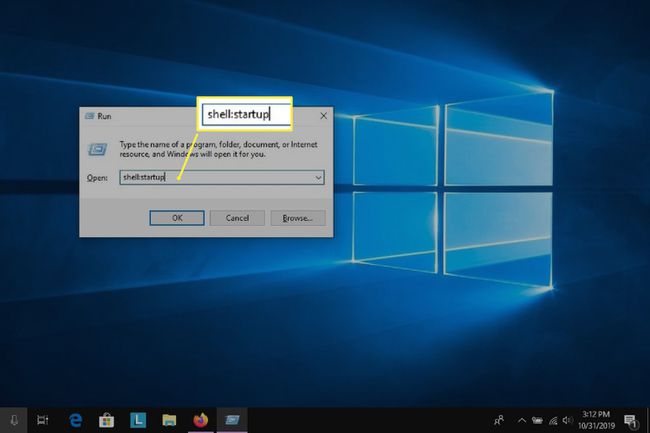
-
o Pasta de inicialização do Windows 10 deve aparecer no meio da tela, pronto para você remover ou adicionar programas a ela.
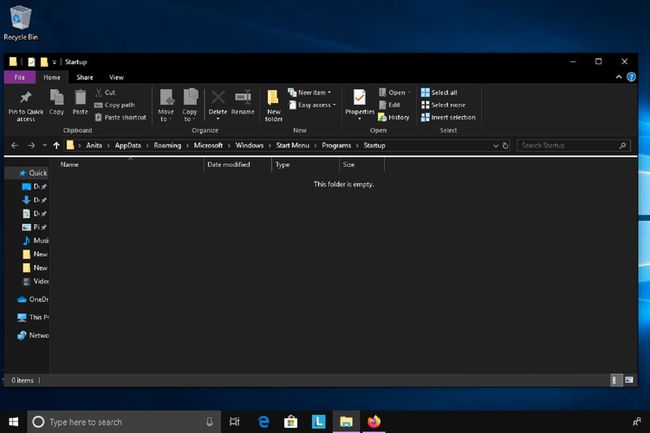
-
Se você deseja adicionar um programa:
- Clique com o botão direito na pasta para abrir um menu.
- Neste menu, selecione Novo > Atalho.
- Na caixa de diálogo que aparece, selecione Navegar para escolher o programa que deseja adicionar em uma lista de programas.
- Escolha o seu programa e clique em OK > Próximo.
- Selecione Terminar.
Isso adicionará um atalho de programa para o programa desejado à pasta de inicialização do Windows. Depois de adicionado, este programa será executado quando o Windows 10 for reiniciado.

-
Se você deseja remover um programa da pasta de inicialização:
Clique no programa que deseja remover e selecione o Botão de deletar no topo da pasta. (O Excluir ícone do botão deve ser semelhante a um grande X vermelho.)
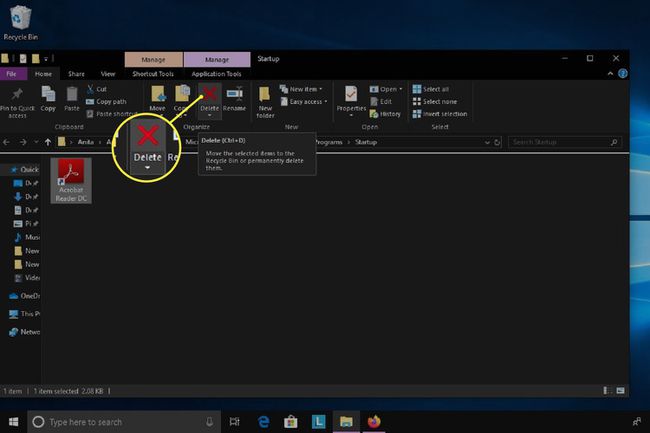
Só porque você pode adicionar um monte de programas para executar na inicialização, isso não significa que você precisa ou deve sempre fazer isso. Na verdade, adicionar muitos programas a esta pasta pode tornar a inicialização do PC mais lenta. Lembre-se: quando se trata de adicionar programas ou aplicativos a esta pasta, menos é mais.
O que é a pasta de inicialização do Windows 10?
A pasta de inicialização do Windows é uma pasta à qual você pode adicionar programas ou aplicativos que gostaria de ter em execução assim que o Windows 10 inicializar em seu PC. A pasta geralmente contém apenas programas ou aplicativos que você adicionou manualmente a ela.
A principal coisa a lembrar é que se você quiser que um programa seja iniciado assim que o Windows 10 começar a ser executado, você precisará adicionar o programa desejado a essa pasta específica. E se você mudar de ideia posteriormente e quiser interromper a execução de um determinado programa na inicialização, também precisará remover esse programa desta pasta.
Também é importante lembrar que a pasta de inicialização do Windows 10 não é a mesma coisa que a guia Inicializar no Gerenciador de Tarefas, embora ambas lidem com programas que são executados na inicialização. Embora a guia Inicialização no Gerenciador de Tarefas permita que você habilite e desabilite a execução de certos programas na inicialização, a guia Inicialização não tem a capacidade de remover completamente ou adicionar programas à lista de programas do PC que podem ser executados quando o Windows 10 está Começando.
Se você deseja modificar completamente quais programas têm ou não permissão para serem executados na inicialização, você precisará fazer essas alterações na pasta de inicialização do Windows 10.
